Hướng dẫn cài đặt VLC Media Player trên máy tính
VLC Media Player là một trong những ứng dụng hỗ trợ xem phim & nghe nhạc hoàn toàn miễn phí và tốt nhất tính đến thời điểm này. Nó đã được tin dùng và nhận được sự phản hồi tốt từ phía cộng đồng người dùng trên toàn thế giới.
- Download VLC Media Player
- Tải VLC Media Player Portable
- Download VLC Media Player for Mac
Hôm nay, Eballsviet.com sẽ cung cấp một cách cài đặt VLC Media Player đơn giản trên máy tính Windows dành cho người mới bắt đầu. Các bạn có thể tham khảo thông qua bài viết chi tiết dưới đây.
Hướng dẫn cài đặt VLC Media Player trên máy tính Windows
Bước 1: Tải và khởi chạy VLC
Trước tiên, sau khi tải xong VLC Media Player, nhấp đúp chuột vào biểu tượng của chương trình để tiến hành cài đặt.
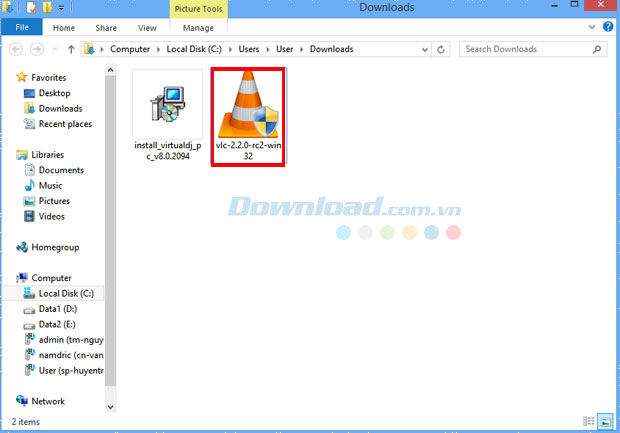
Bước 2: Lựa chọn ngôn ngữ cài đặt và truy cập trình thuật sĩ hướng dẫn
Tiếp theo, vui lòng lựa chọn ngôn ngữ chính để cài đặt chương trình.
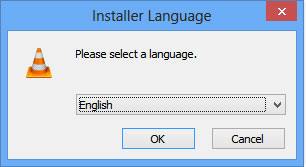
Sau khi chọn xong, nhấn OK để truy cập trình thuật sĩ hướng dẫn cài đặt VLC Media Player trên máy tính. Sau đó, nhấn nút Next để tiếp tục.
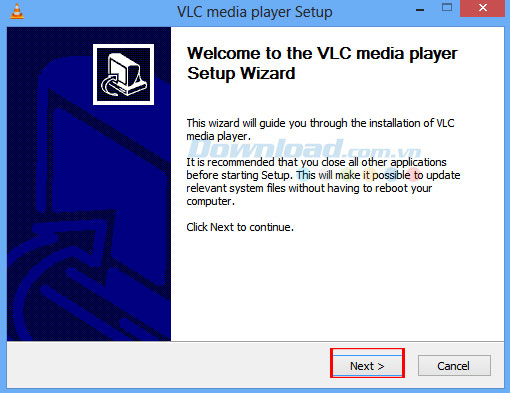
Vui lòng xem qua điều khoản sử dụng của chương trình trước khi tiến hành cài đặt. Nếu đồng ý, nhấn Next để tiếp tục.
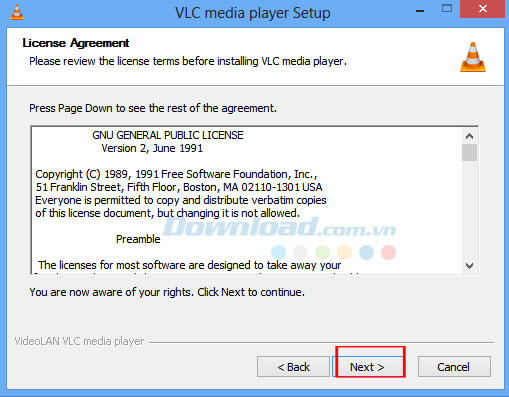
Sau đó, bạn có thể lựa chọn một số tính năng của VLC Media Player mà mình muốn cài đặt và bỏ kiểm tra những thành phần không cần thiết, rồi nhấn Next.
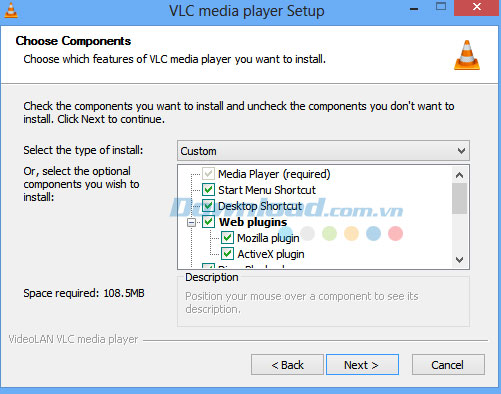
Bước 3: Thiết lập thư mục đầu ra để lưu lại file cài
Bước tiếp của quá trình cài đặt VLC đó là lựa chọn thư mục để lưu lại file cài. Theo mặc định, thư mục đích sẽ là: C:\Program Files\VideoLAN\VLC. Nếu bạn muốn cài đặt file setup của chương trình vào một thư mục khác, vui lòng nhấn Browse.
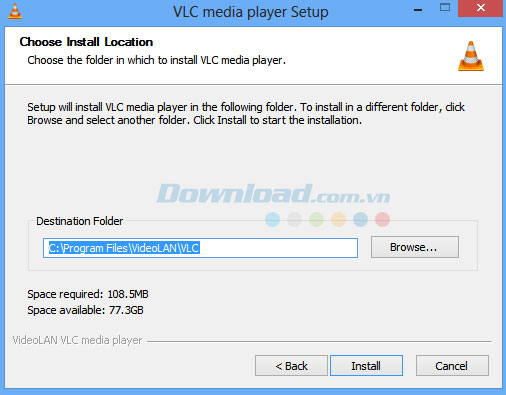
Bước 4: Bắt đầu cài đặt VLC Media Player
Sau khi chọn xong đường dẫn thư mục, nhấn Install để bắt đầu quá trình.

Tiếp theo, chờ đợi trong khi VLC Media Player đang được cài đặt. Khi quá trình cài đặt đã hoàn tất, vui lòng nhấn Finish để kết thúc.
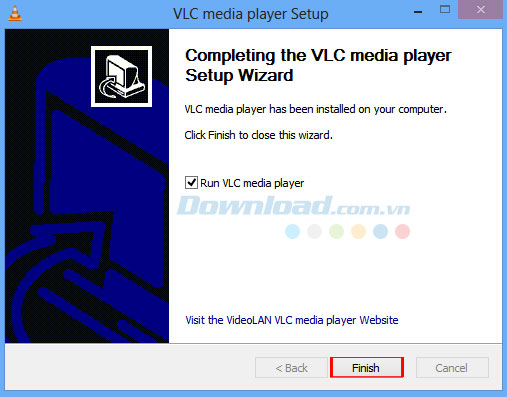
Vậy là bạn đã cài đặt xong ứng dụng xem phim và nghe nhạc hoàn toàn miễn phí này trên máy tính. Dưới đây là cửa sổ giao diện chính của chương trình.

Sau đó, muốn mở file video cần xem, truy cập Media -> chọn Open File.
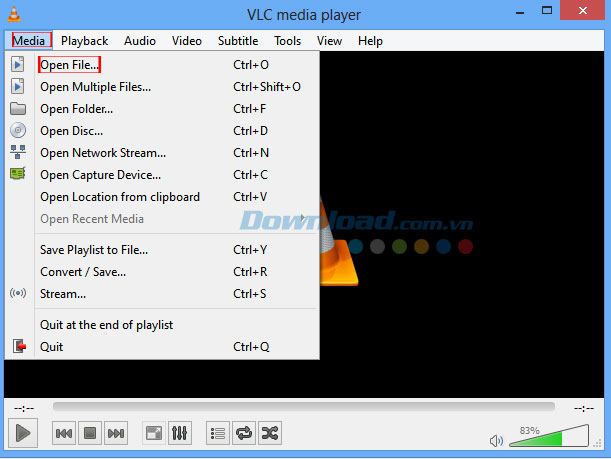
Kết quả, bạn có thể thưởng thức tập tin video mình thích với phần mềm VLC Media Player này.

Video hướng dẫn cài đặt VLC Media Player
Trên đây là toàn bộ các bước hướng dẫn cài đặt VLC Media Player trên máy tính dành cho người mới bắt đầu. Toàn bộ quá trình setup chương trình diễn ra khá đơn giản và nhanh chóng. Vì vậy, bạn hoàn toàn có thể yên tâm khi sử dụng nó.
Theo Nghị định 147/2024/ND-CP, bạn cần xác thực tài khoản trước khi sử dụng tính năng này. Chúng tôi sẽ gửi mã xác thực qua SMS hoặc Zalo tới số điện thoại mà bạn nhập dưới đây:




















